Книга: Microsoft Windows SharePoint Services 3.0. Русская версия. Главы 1-8
Доступ к существующим рабочим областям для документов
Доступ к существующим рабочим областям для документов
После создания рабочей области для документов нужно получить к ней доступ, чтобы приступить к работе над документом. Найти рабочую область сразу после создания может быть сложно, если вы не знаете, где именно ее искать, и не помните в точности, где она находится. Кроме того, при создании большого числа рабочих областей может быть проблематичным запомнить адрес URL каждой рабочей области.
Поэтому полезно иметь встроенный метод поиска, позволяющий быстро и легко обращаться к созданным рабочим областям, и в Word 2007 такая возможность существует.
Сейчас вы просмотрите рабочую область для документа OakTable.docx, которую создали в предыдущем упражнении.
Откройте узел SharePoint, где находится рабочая область для документов, к которой вы хотите обратиться. Если потребуется, введите имя пользователя и пароль, после чего щелкните
Убедитесь, что имеете достаточно разрешений для доступа к этой рабочей области. Если сомневаетесь, обратитесь к Приложению. Кроме того, необходимо выполнить упражнение по созданию рабочей области для документов, описанное выше в этой главе.
1. Щелкните на ссылке Узлы (Sites) в области быстрого запуска. Откроется страница Все содержимое узла (Аll Site Content) в представлении Узлы и рабочие области (Sites and Workspaces).
2. На странице Все содержимое узла (All Site Content) щелкните на ссылке рабочей области для документов, которую хотите открыть. В данном случае это будет Рабочая область ДубовыйСтол (OakTable Workspace).
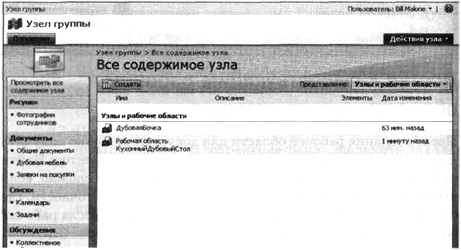
Откроется страница рабочей области ДубовыйСтол (OakTable). С этим узлом можно работать так же, как и с любым другим узлом SharePoint.
Закройте обозреватель.
- Создание рабочей области для документов
- Создание рабочих областей для документов из приложений Microsoft Office 2007
- Доступ к существующим рабочим областям для документов
- Использование панели задач Управление документами в приложениях Office 2007
- Публикация документа в библиотеке
- Удаление рабочей области для документов
- Ключевые положения
- 7.2. Доступ к переменным в блоковых объектах
- Удаленный доступ
- Что делать, если при установке принтера появляется сообщение Невозможно завершение операции. Подсистема печати недоступн...
- 9.4. Права доступа к squid
- 6.1.6. Печать документов
- Глава 29 Доступ к канальному уровню
- 10.5. Транзакции и пути доступа меню
- Настройка доступа пользователей к рабочей книге
- 3.5 Проблемы доступа при использовании нескольких протоколов
- 6.2. Создание и автоматическое заполнение бланков стандартных документов
- Просмотр библиотек документов
- Создание библиотек документов




